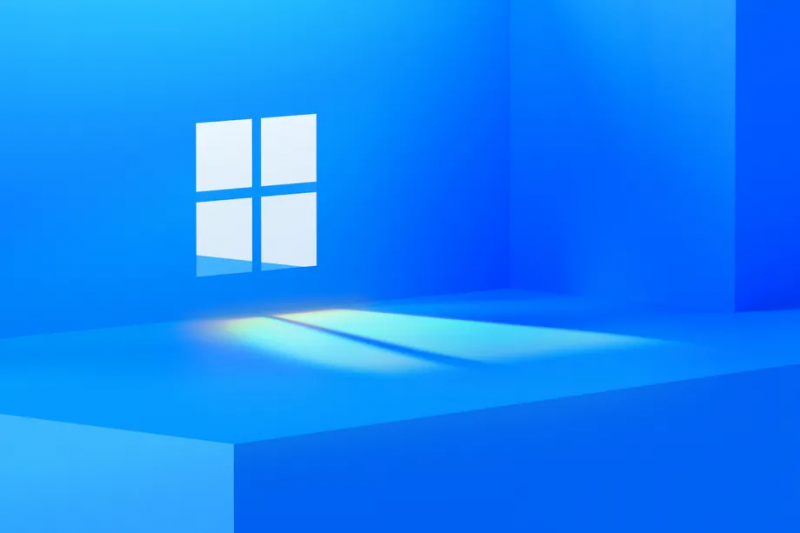Nem todos nós achamos muito uso em Visual Studio da Microsoft . Se você não é alguém que desenvolve aplicativos, deve estar confuso quanto ao porquê Estúdio visual está até instalado no seu dispositivo.
Você pode remover o Visual Studio de seu computador de várias maneiras, dependendo do tipo de remoção que deseja. Às vezes, é benéfico excluir todos os arquivos restantes do software, mas você também pode ficar satisfeito com uma desinstalação padrão.

livrar-se da barra de tarefas em tela cheia cromada
O Visual Studio está disponível nos sistemas operacionais Windows e Mac, o que significa que o processo de desinstalação é diferente.Siga nossos guias abaixo para saber como desinstalar o Microsoft Visual Studio no Windows 10 e Mac.
O que é Visual Studio?
O Visual Studio da Microsoft é uma ferramenta que permite que programadores e desenvolvedores criem aplicativos para diferentes plataformas.Usando o Visual Studio, você pode desenvolver qualquer coisa da área de trabalho e aplicativos móveis para jogos, páginas da web ou serviços . Claro, isso só é útil para pessoas interessadas em desenvolver essas coisas.

Para um usuário doméstico normal, o Visual Studio não é algo que você precise manter no computador. No entanto, se você tiver um PC compartilhado , certifique-se de perguntar a todos se eles usam ou não o Visual Studio antes de removê-lo.
Como desinstalar o Visual Studio no Windows 10
Existem diferentes métodos que você pode usar para desinstalar o Visual Studio, no entanto, os mais comuns são
Como desinstalar o Visual Studio usando o painel de controle
A maneira mais padrão de remover o Visual Studio de seu Windows 10 O PC está usando o próprio instalador.
clique para executar microsoft office
Este processo é automatizado e permite que qualquer pessoa desinstale o software rapidamente. No entanto, é possível que ele deixe algum lixo para trás dos arquivos do Visual Studio.
- Use o Barra de pesquisa na barra de tarefas, procure e inicie Painel de controle . Isso abrirá o painel de controle clássico em vez de ir para o aplicativo Configurações.

- Altere o modo de visualização para Ícones grandes .

- Clique em Programas e características .
- Achar Estúdio visual da lista. Você pode clicar em Nome para que a lista seja organizada em ordem alfabética.
- Clique com o botão direito em Visual Studio e escolha o Desinstalar opção.

Desinstalar usando o instalador do Visual Studio
Instalar o Visual Studio não é a única coisa que você pode fazer com o Visual Studio Installer incluído. Este aplicativo pode ser usado para remover o software rapidamente sem a necessidade de saber nada sobre computadores.
Como um bônus adicional, mesmo se você precisar reinstalar o Visual Studio no futuro, você sempre poderá usar o Visual Studio Installer para fazer isso.
- Localize o instalador do Visual Studio:
- No Windows 10, você pode abrir o Menu do Windows clicando no ícone do Windows na barra de tarefas.
- Seus aplicativos são agrupados por ordem alfabética. Role para baixo até ver a letra V e encontrar o Instalador do Visual Studio .

- Como alternativa, você pode usar o Explorador de Arquivos para navegar até o seguinte local: C: Arquivos de programas (x86) Microsoft Visual Studio Installer vs_installer.exe .
- Abra o instalador. Em alguns casos, você pode ser solicitado a atualizar antes de continuar.
- No instalador, encontre a versão do Visual Studio que você deseja desinstalar.
- Clique em Mais , então escolha Desinstalar .

- Clique no OK botão para iniciar o processo de desinstalação.

- Espere pelo ferramenta de desinstalação para remover o Visual Studio do seu computador.
Como excluir arquivos do Visual Studio manualmente
Se você quiser ter certeza de que desinstalou até o último bit do Visual Studio de seu PC, você sempre pode tentar excluir seus arquivos manualmente.
Siga as etapas abaixo para saber quais arquivos devem ser removidos para se livrar do Visual Studio de seu computador:
como excluir o antigo microsoft office do mac
- Abra o Explorador de arquivos da barra de tarefas.

- Clique em Este PC , então abra Harddrive (C :) .
- Verifique se você tem Itens escondidos mostrando clicando na guia Exibir. Se a caixa ao lado de Itens ocultos estiver vazia, clique nela para colocar uma marca de seleção.

- Abra o Dados do Programa pasta.

- Encontre e abra o Microsoft pasta.
- Exclua o Estúdio visual pasta.
- Volte para o aberto Disco Rígido (C :) pasta e aberto Arquivos de programa (x86) .

- Localize o Microsoft Visual Studio pasta e excluí-lo também.
Você também pode excluir pastas geradas pelo Visual Studio, como:
- Microsoft ASP.NET Core
- Microsoft OneDrive
- SDKs da Microsoft
- Ferramentas da Web da Microsoft
- Microsoft.NET
- A pasta do Visual Studio dentro do MSBuild
Como desinstalar o Visual Studio e todos os outros arquivos relacionados
A desinstalação do Visual Studio da maneira padrão provavelmente deixará alguns arquivos para trás, porque alguns aplicativos podem depender deles para funcionar corretamente.
Ou seja, o desinstalador pode deixar itens como o Microsoft .NET Framework, o Microsoft Visual C ++ Redistributables e o Microsoft SQL Server em seu computador.
Para remover todo e qualquer arquivo do Visual Studio, siga estas etapas:
como ativar o spooler de impressão do Windows 10
- Faça o download do Desinstalador do Visual Studio ferramenta do GitHub.

- Extraia os arquivos de TotalUninsaller.zip em algum lugar do seu computador. Recomendamos o uso deWinRARou7zippara fazer o trabalho.
- Clique com o botão direito em Setup.ForcedUninstall.exe e escolher Executar como administrador .

- Se solicitado, clique em sim para permitir que o desinstalador modifique arquivos em seu PC.
- Um prompt de comando será aberto. Você pode ler mais sobre a ferramenta e também mudar de ideia se preferir um método diferente.
- Para prosseguir com a desinstalação, digite Y e pressione Enter.

- Aguarde o término da desinstalação. Assim que o Prompt de Comando fechar, você terá terminado de remover o Visual Studio e seus componentes do seu computador.
Como desinstalar o Visual Studio no Mac
Existem duas opções para quem deseja desinstalar o Visual Studio de um Sistema operacional Mac. Isso é significativamente menos do que o que o equivalente do Windows oferece, mas você ainda pode escolher entre excluir arquivos manualmente ou automatizar o processo.
Como desinstalar o Visual Studio para Mac manualmente.
Ao desinstalar manualmente o Visual Studio, é importante que você remova arquivos e serviços adicionais instalados por ele também. Sem isso, outros programas em seu Mac podem apresentar problemas que exijam solução de problemas.
Siga estas etapas para remover manualmente o Visual Studio de seu Mac:
- Se estiver aberto, feche o aplicativo Visual Studio.
- Abre o teu Localizador e clique em Formulários .

- Encontre o Visual Studio.app arquivo, em seguida, clique com o botão direito nele e escolha Mover para lixeira .

Em seguida, removeremos os serviços do Visual Studio:
- No Localizador Barra de menu de, clique Vai , então Vá para a pasta .
- Digitar ~ / Biblioteca e acertar Vai .
- Remova todas as seguintes pastas:
- ~ / Library / Caches / VisualStudio
- ~ / Library / Caches / com.microsoft.visual-studio
- ~ / Biblioteca / Preferências / VisualStudio
- ~ / Library / Logs / VisualStudio
- ~ / Library / Logs / VisualStudioInstaller
- Esvazie o seu Cesto de lixo .
Você pode repetir esse processo para qualquer software relacionado ao Visual Studio, como ASP.NET Core ou Xamarin.
Use App Cleaner e Uninstaller
degraus
- Baixar Nektony’s Limpador e desinstalador de aplicativos . Você pode usar a versão gratuita ou adquirir acesso total.

- Instale o aplicativo e inicie-o.
- Vou ao Formulários guia e selecione Estúdio visual .

- No painel do lado direito, escolha cada componente que deseja excluir e clique no Remover botão. Você também pode usar o Desinstalar botão sob o tamanho do arquivo do Visual Studio para excluir tudo sem exceções.

- Repita o processo para quaisquer aplicativos adicionais, como Xamarin.
Esperançosamente, um de nossos métodos funcionou para você na remoção do Visual Studio de seu sistema operacional Windows ou Mac.
Se você estiver procurando por uma empresa de software em que possa confiar por sua integridade e práticas de negócios honestas, não procure além da . Somos um Microsoft Certified Partner e BBB Accredited Business que se preocupa em proporcionar aos nossos clientes uma experiência confiável e satisfatória nos produtos de software de que precisam. Estaremos com você antes, durante e depois de todas as vendas.
Essa é a nossa Garantia de Manutenção de Software de 360 graus. Então, o que você está esperando? Ligue para nós hoje em +1 877 315 1713 ou e-mail sales@softwarekeep.com. Além disso, você pode entrar em contato conosco via Chat ao vivo.